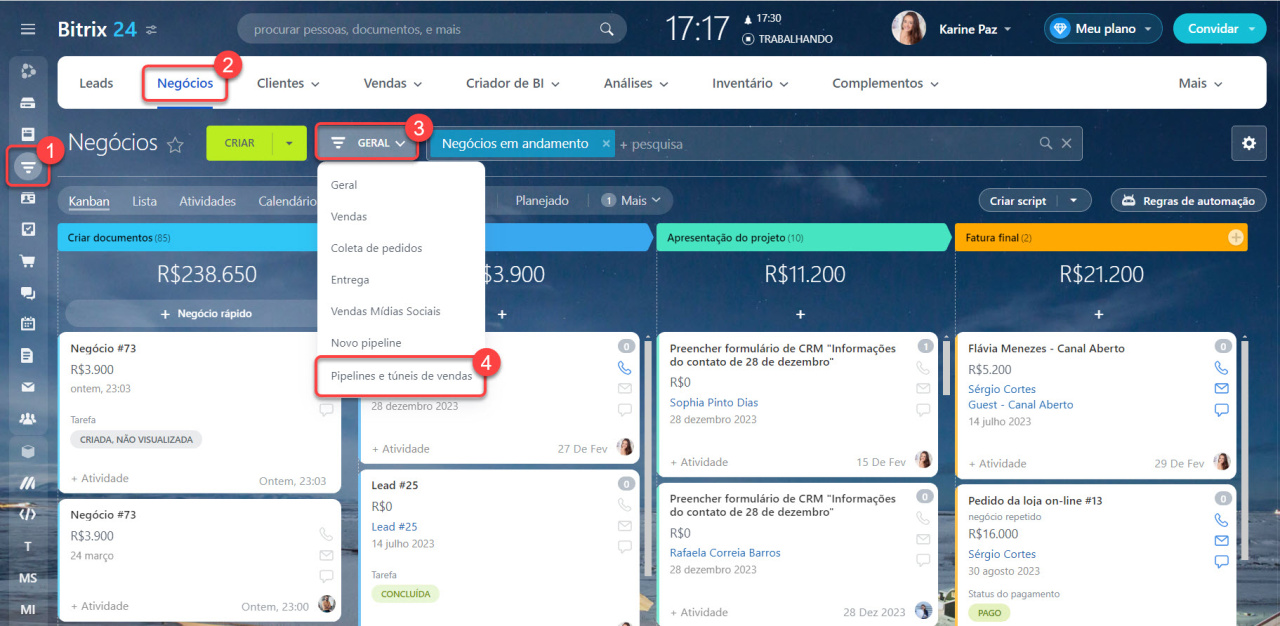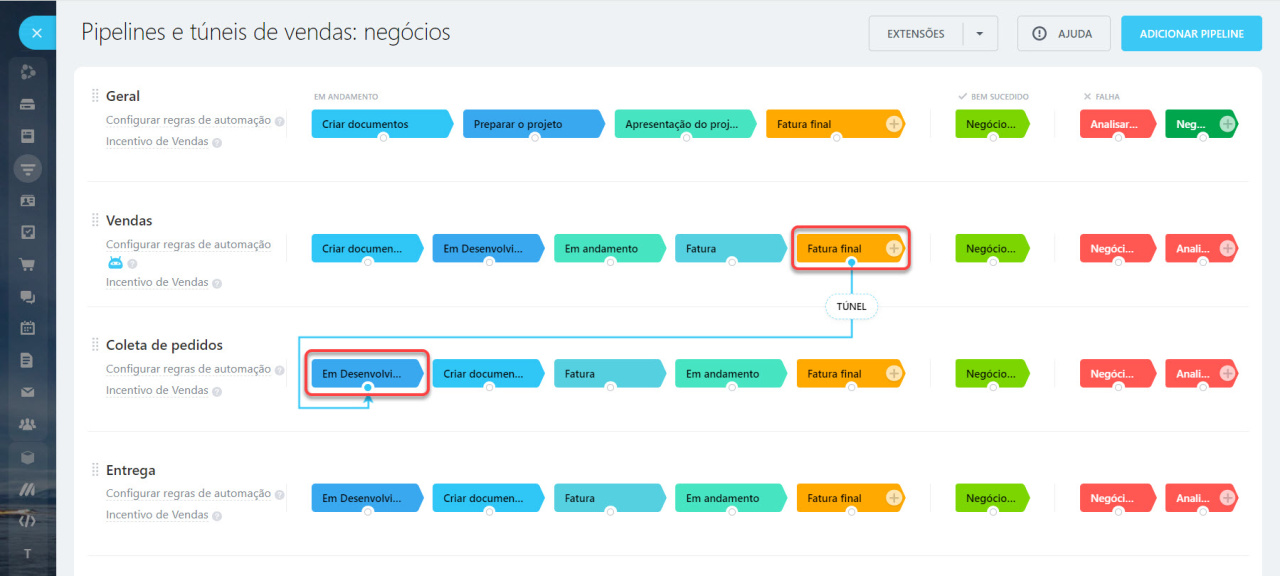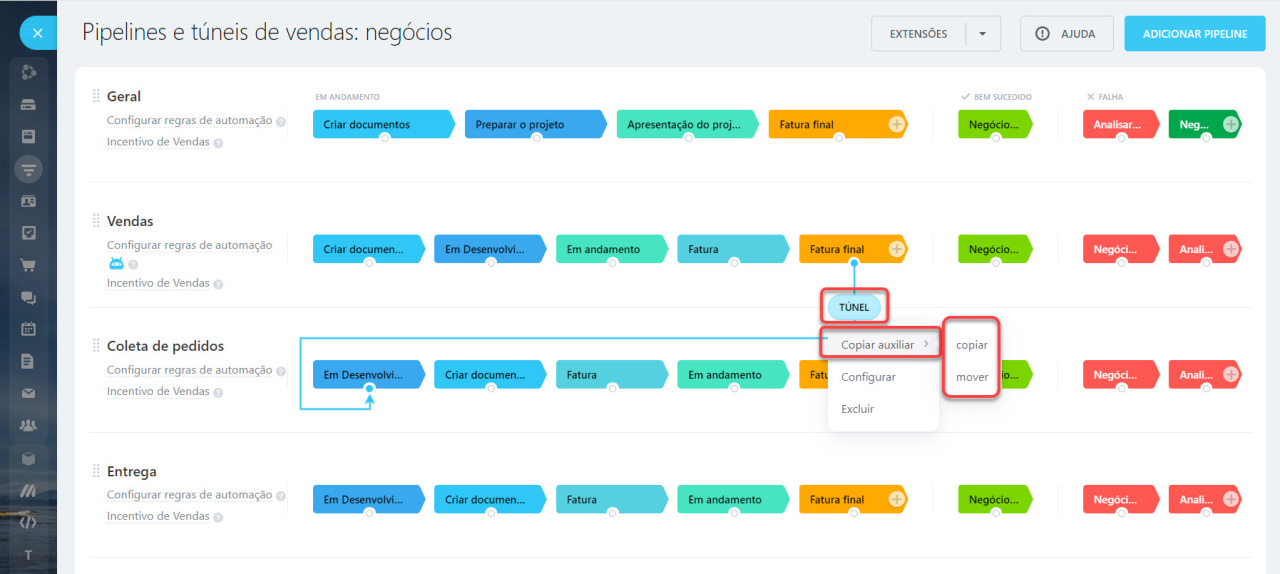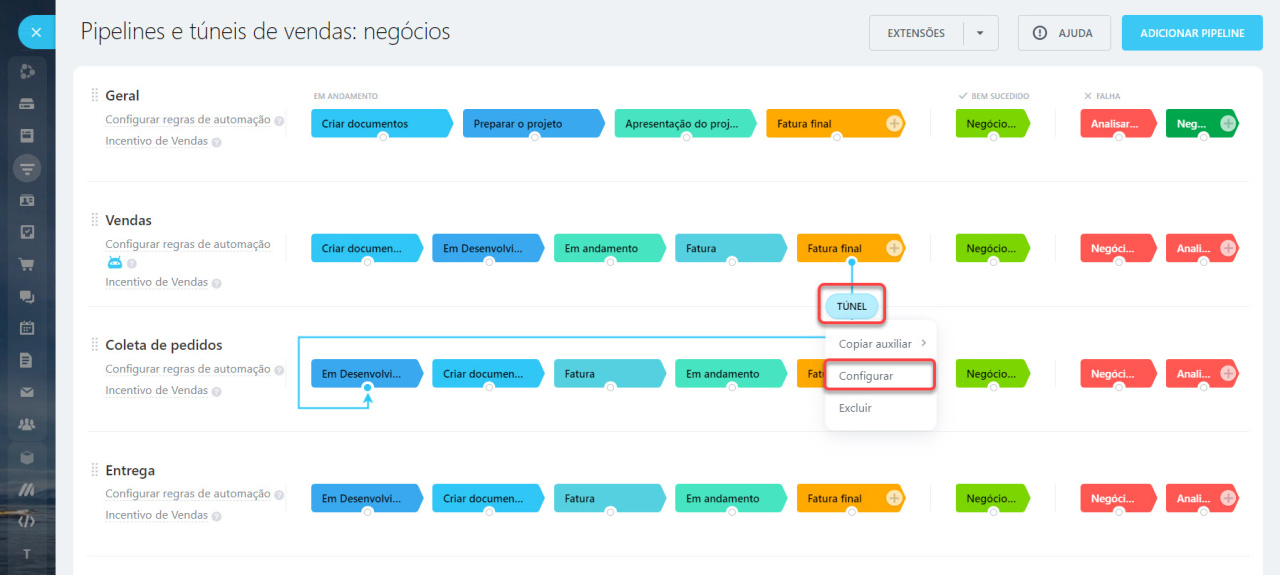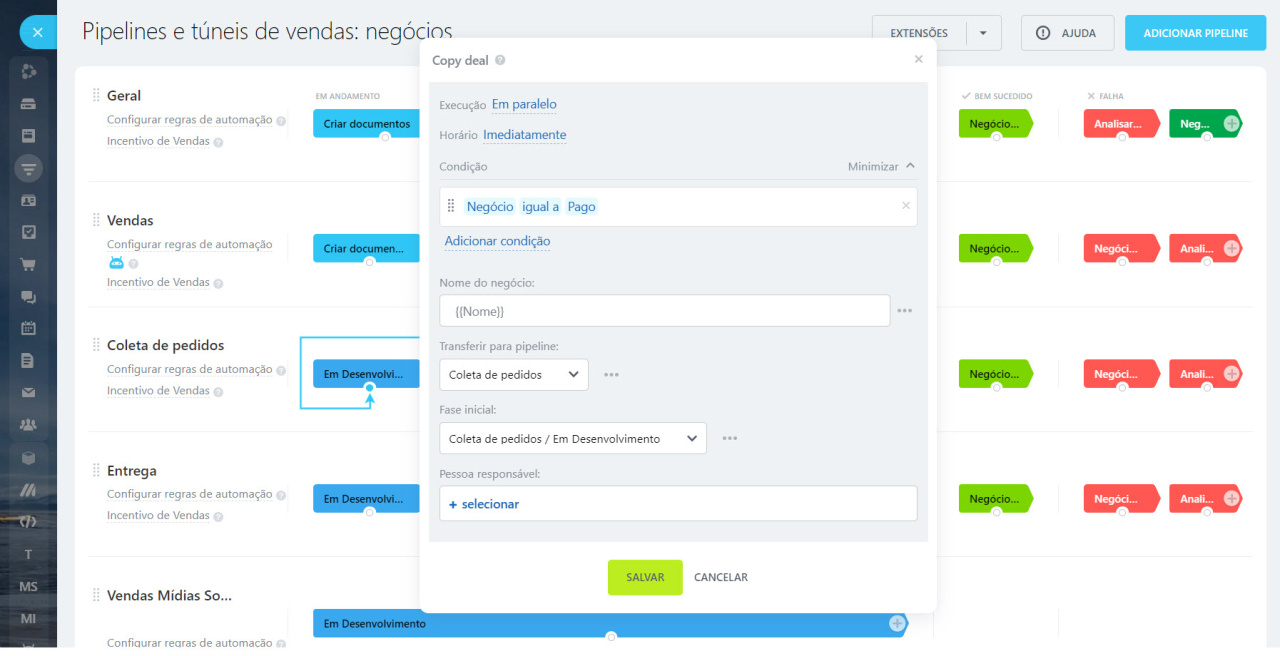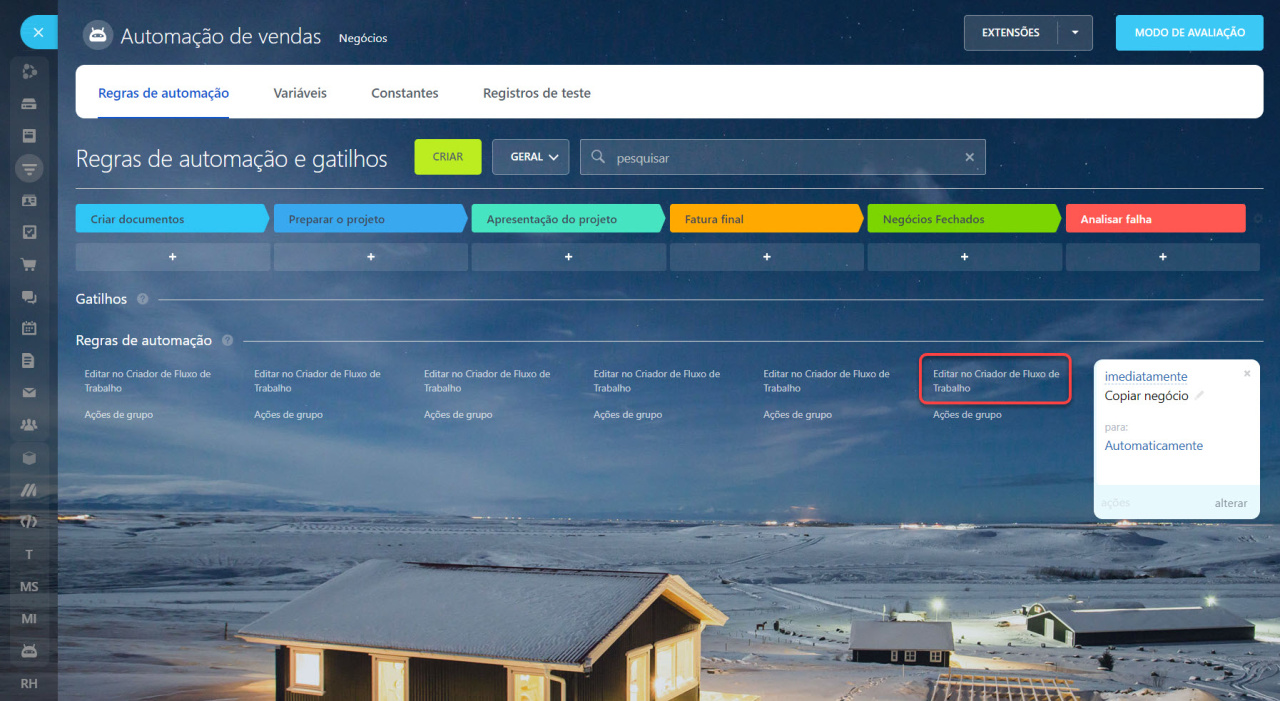Os túneis de venda servem para conectar os pipelines. Quando departamentos diferentes estiverem trabalhando em um negócio, você pode usar o túnel de vendas para transferi-lo ou copiá-lo automaticamente de um pipeline para o outro, sem se preocupar com a transferência de informações.
Pipelines de negócios
Por exemplo, uma empresa trabalha com clientes em três departamentos: vendas, coleta de pedidos e entrega. Você pode configurar um pipeline para que, após uma compra, o CRM copie ou transfira o negócio do pipeline do departamento de vendas, primeiro para o pipeline do departamento de coleta e, depois, para a entrega. Assim, os funcionários não precisam se preocupar em buscar os detalhes do pedido com seus colegas e, podem começar a trabalhar imediatamente.
Como criar túneis de vendas
Abra o CRM e clique em Negócios > Pipelines (≡) > Pipelines e Túneis de Vendas.
A página a seguir exibe todos os túneis de vendas, aqui você pode configurá-los ou criar novos túneis.
Para criar um túnel, clique em um estágio de um pipeline e puxe uma linha para outro estágio. Agora as etapas estão interligadas e você pode prosseguir para a configuração do túnel de vendas.
Como configurar os túneis de vendas
Clique em Túnel - Escolha o que vai acontecer com o negócio quando entrar em uma determinada fase do túnel de vendas.
Copiar - O CRM então cria uma cópia do negócio no novo funil, enquanto o negócio original permanece no funil inicial.
Mover - O CRM moverá o negócio para outro funil, e o negócio desaparecerá do funil original.
O Túnel é uma automação que copia ou transfere um negócio dependendo das configurações. Para selecionar as condições de operação da automação, clique em Configurar.
A seguir, preencha os campos:
Salve as alterações.
Erro “É impossível adicionar uma automação ao modelo de processo de negócio personalizado”
Este erro ocorre quando um processo de negócios estiver configurado em algum dos estágios. Nesse caso, é possível copiar ou transferir um negócio para outro pipeline somente no Designer de Fluxos de trabalho. Abra o designer, selecione a regra de automaçãoCopiar negócio ou Alterar pipeline, configure-a e salve as alterações.
Personalize e simplifique os processos da sua empresa com o Designer de Fluxos de Trabalho
- Túneis de vendas conectam pipelines de vendas quando departamentos diferentes estiverem trabalhando em um mesmo negócio, você poderá usar o túnel para transferi-lo ou copiá-lo automaticamente de um pipeline para o outro.
- Para criar um túnel de vendas, abra o CRM > Negócios > Pipelines (≡) > Pipelines e Túneis de Vendas. Clique em um estágio de um pipeline e desenhe uma linha para outro estágio em um novo pipeline.
- Para configurar um túnel de vendas, clique em Túnel e escolha o que vai acontecer com o negócio quando ele atingir o estágio em que o túnel foi configurado.
- Ao copiar, o CRM cria uma cópia do negócio em um novo pipeline, mas o mantém no pipeline original.
- Ao mover, o CRM transfere o negócio para outro pipeline, mas desse modo, o negócio desaparecerá do pipeline original.
Destaques
Artigos recomendados: